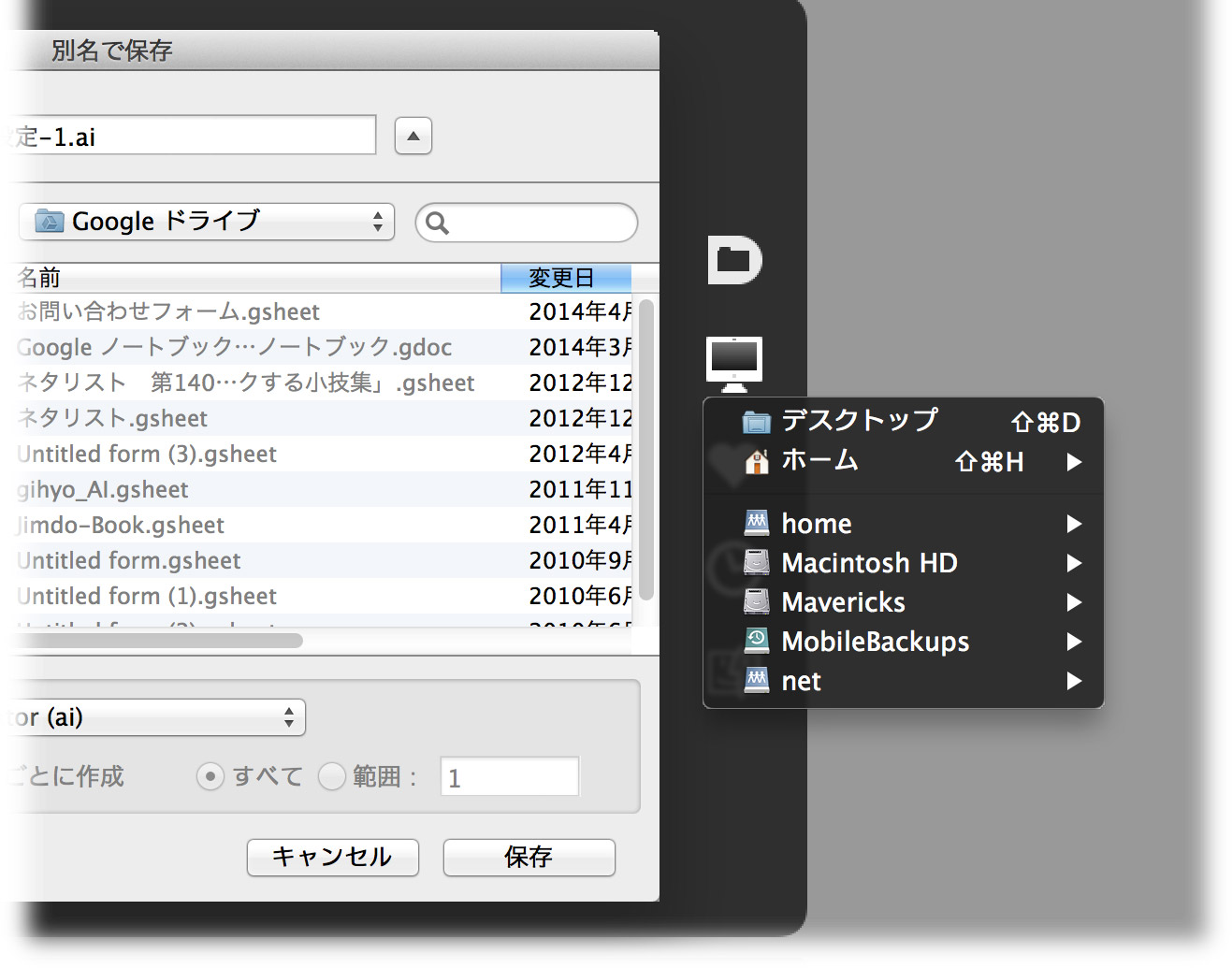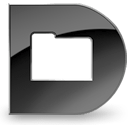【Illustrator】カテゴリの記事
2014年5月27日、ベルサール神保町3F ROOM 1+2にて第156回 バンフーセミナーが開催されます。
今回は、「直しに強いIllustratorのデータ作り(ベーシック編)」をテーマに、新入社員や配置換えなどで、Illustratorを使うことになった方、最近のバージョンを使いながらも過去の使い方をされている方向けに、これまでより「ゆっくり・じっくり」進行する予定です。
「ムラなく、モレなく、直しに強く、手数を少なく、美しく」データ作りを行う上で、アピアランス、パスファインダー、9スライスなど、「直しに強い」にフォーカスします。
普段見逃しがちな機能、なんとなく表面だけで使っている操作などを深掘りし、デモ中心でご紹介します。
- 難易度:初級(Illustratorの基本操作がわかる、多少でも実務で使用していること)
- 対象バージョン:CS5 以降のIllustrator(CS5/CS5.1/CS6/CC)
2013年6月29日(土)、ベルサール飯田橋ファーストで開催されたdot-ai, Vol.1「超絶アピアランス祭り」の『アピアランスとグラフィックスタイル、総復習』セッションのビデオ公開されました(講師は、鷹野 雅弘/スイッチ、DTP Transit、石嶋未来/ウープスデザイン)。
アピアランスとグラフィックスタイル、総復習/鷹野 雅弘、石嶋未来 from indd-jp on Vimeo.
なお、dot-ai, Vol.3は10月18日に開催予定です。

Illustratorでできないこと、修正されるべき日本語訳などについてまとめてみました。逆をいうと、これらは「現状ではできないこと」リストですので、遠回りされないようにご活用ください(主に、対象バージョンはCS6/CCです)。
できると嬉しい
- 効果関連のダイアログボックスなどの[プレビュー]オプションのON/OFFを環境設定で設定できるように
- 効果関連のダイアログボックスなどの[プレビュー]オプションのON/OFFにキーボードショートカットを設定できるように
- [ピクセルグリッドに整合]をコマンドに(アクションに追加できるように)
- [線]パネル内で、線端の形状の変更を連動できるように(大きさは連動できる)
- 画像トレースの初期値(白黒)を変更
- [整列]パネルに「大きさを揃える」ボタンが欲しい
- キーボードショートカットの検索機能が、コマンド/ツールを縦断できるように
- [次のアートボードへ移動]、[指定するアートボードに移動]コマンドの追加(プレゼンなどに便利)
- [書式]メニューの一番上の[Typekitからフォントを追加]を別の場所に移動
- PDF互換をオフにして保存しても、Quick Lookでプレビューが見えるように
- ホワイトオーバープリントの処理をInDesignと同様に
- [設定を同期]にアクションを同期できるように
- インライン入力をオフにできるように(Mac版)
- [文字]パネル内でのcommand+クリックで値の初期化
ローカリゼーション
- [ピクセルグリッドに整合]→[ピクセルグリッドにスナップ]
- Illustrator/InDesignでは「線」、Photoshop/Fireworksでは「ストローク」
- 「水平方向中央に整列」などの見直し
「とりあえず、デスクトップに保存。話はそれからだ!」っていう人もいれば、厳格なルールのもとに保存する人など、いろいろなタイプの方がいらっしゃると思います。
適当な場所、適当な名前で保存してしまって、あとから探すのに半泣きにならないために、また、ミスを少しでも減らすためには、[保存]ダイアログボックスの挙動を覚えておくことが必須です。
その際、重要になるのは、次の点です。
- よく使うフォルダー(や進行中のプロジェクト)はサイドバーに登録しておくこと
- 作業中のフォルダーはFinderで開いていることが多い。
- 直近に使ったフォルダー、別名保存しようとしているドキュメントの元のフォルダー(リバウンド)へのアクセス方法をおさえておく
- [保存]ダイアログボックスでのクリックに注意。Illustrator CS5までと、Photoshopでは、ファイル名だけでなく、拡張子もコピーされてしまう。正しくない拡張子のために開けなくなってしまう“事故”が生じることもある(参照)
- [配置]ダイアログボックスや[開く]ダイアログボックスでは、Quick Look(=スペースバーを押して、簡易プレビューを表示)を使うことができる
Default Folder Xが、4.6.5でcommand+Dによるファイルの複製に対応。
これによって「command+Dによる保存先をデスクトップに切り替え」が使えなくなってしまった。これからはcommand+shift+Dキーを利用します。